GIMP

6 oktober 2025
GIMP 3.0.6 is een onderhoudsupdate voor het fotobewerkingsprogramma waarin diverse foutjes, crashes en regressies zijn opgelost. Zo zijn onder meer het werken met het tekst gereedschap, transparantie met filters en transformeren en paletten verbeterd. Ook kan de achtergrond van kwasten nu aangepast worden aan het systeemthema (dus ook donker zijn). Ten slotte zijn zes beveiligingslekken bij het importeren van bestanden opgelost.Update 9 oktober
GIMP 3.0.6 revision 1 is een kleine aanpassing van het installatiebestand voor Windows Server. Als je GIMP 3.0.6 al hebt hoef je deze versie niet opnieuw te downloaden.17 maart 2025
Met gratis en geheel vernieuwde GIMP 3.0 heb je thuis geen PhotoShop meer nodig
Ons oordeel
GIMP (GNU Image Manipulation Program) is het uitgebreidste en beste gratis programma voor fotobewerking. Deze oorspronkelijk voor Linux ontwikkelde software is ook al jaren beschikbaar voor Windows en macOS en kan op veel onderdelen de concurrentie aan met duurbetaalde fotobewerkers, zoals PhotoShop. Als je geen professioneel grafisch ontwerper bent dan kun je waarschijnlijk prima uit de voeten met GIMP. Om te tekenen is GIMP ook heel geschikt.
GIMP bevat zeer veel opties voor de bewerking van foto's en beelden. Een kleine greep uit de vele mogelijkheden. Natuurlijk kan GIMP de volgende bewerkingen uitvoeren op afbeeldingen:
- vergroten/verkleinen/schalen
- roteren en bijsnijden
- kleur/helderheid aanpassen
- retoucheren
- uitgummen, airbrush, penselen
- selecteren op kleur, vorm
- hoeken meten etc.
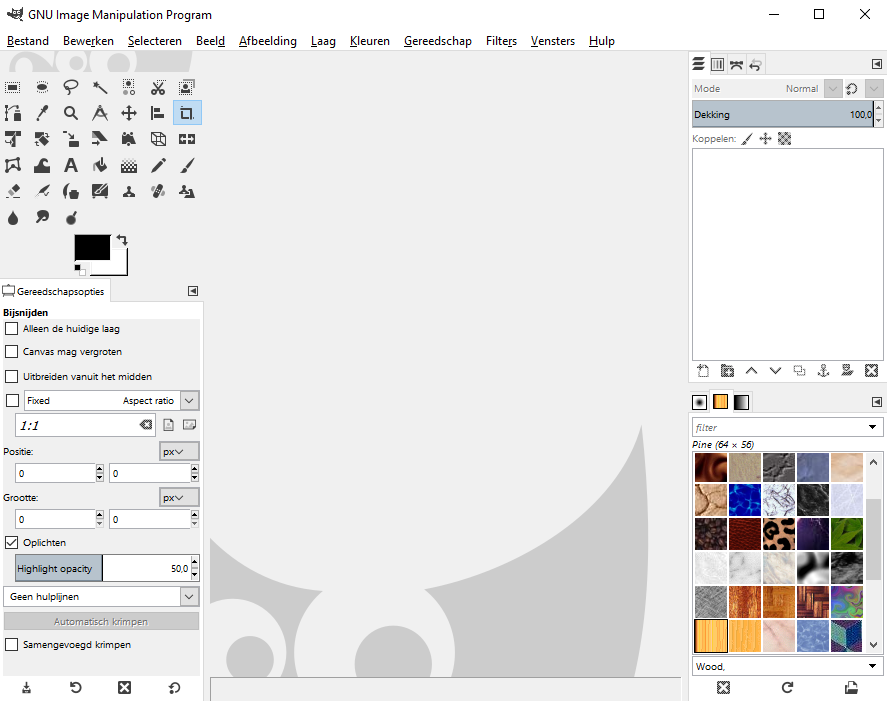
GIMP in enkelvenster modus (klik voor groter)
Verder kun je met GIMP werken met lagen en sjablonen en heb je tientallen filters en scripts tot je beschikking om allerlei effecten te bewerkstelligen. Zo kun je onder andere lichteffecten en schaduwen aanbrengen, afbeeldingen vervormen en bepaalde stijlen toepassen op een foto (kubisme, impressionisme, Van Gogh, olieverf, sepia etc.). Ook kun je uit verschillende randen en lijstjes kiezen en bijvoorbeeld koffievlekken op een foto 'morsen'.
Een schermafdruk (screenshot) maken is mogelijk met GIMP en je kunt plaatjes rechtstreeks importeren vanuit je scanner of digitale camera.
Met GIMP kun je verder zelf logo's, knoppen (buttons) en afbeeldingen maken - voor op je website bijvoorbeeld. De mogelijkheden om te tekenen zijn vrij uitgebreid.
De interface van GIMP is wel even wennen. Doordat GIMP zo uitgebreid is zitten sommige mogelijkheden nogal verstopt. Het is dus even zoeken om alle functies te ontdekken, maar dan heb je ook wat. In GIMP 2.6 en 2.8 is de menustructuur al vereenvoudigd en gebruikersvriendelijker gemaakt. Tegenwoordig heeft GIMP een donker uiterlijk, als je dat lastig leesbaar vindt dan kun je ook voor een licht thema kiezen. Onder Hulp | Welkomstvenster | Personaliseren kun je een licht thema instellen.
GIMP 3.0 biedt de mogelijkheid om niet-destructief met lagen en teksten te werken, zodat je wijzigingen makkelijk ongedaan kunt maken.
Het is aan te raden om ook eens een kijkje te nemen bij de (Nederlandse) cursussen en handleidingen, die onder het kopje Hulp en ondersteuning onderaan de pagina staan, om het volledige potentieel van GIMP te leren benutten.
Tip Als je alleen wat simpele bewerkingen wilt uitvoeren op je foto's dan is GIMP misschien te ingewikkeld en kun je beter een eenvoudiger programma proberen. Kijk hier voor meer fotobewerkers.


Reacties
redactie
21 Okt 2017 - 10:17
Nou, je hoeft niks van Linux te weten hoor. De interface is misschien anders dan je gewend bent. Dat wel. Maar GIMP heeft wel heel veel mogelijkheden.
Rick
21 Okt 2017 - 04:30
gimp is typisch weer een van oorsprong Linux programma .
compleet ontoegankelijk als je niks van Linux kent .
Tenzij je je maandenlang wil verdiepen in tutorials die je maar her en der
moet opdiepen , is het gewoon waardeloos .
geen duidelijke interface en al helemaal niet gebruikersvriendelijk .
Jannie
11 Okt 2017 - 00:37
Ja, dat kan. Je kunt diverse plugins downloaden voor Gimp en daarmee kun je in één keer meerdere foto's voorzien van een watermerk. Uiteraard kan dat ook voor één foto,
Deze plugin heet BIMP - (Batch Image Manipulation Plugin).
Op de ledenpagina's van cursusgimp.nl staan twee video's daarover. Eén over watermerken en één over meerdere bestanden tegelijk schalen.
Marja
26 Sep 2017 - 21:05
Opgelost. Excuses.
Marja
26 Sep 2017 - 20:57
Ik krijg steeds waarschuwingen over onbeveiligde site. Doe ik iets verkeerd, of ha jij dat ook ?
Jannie
19 Sep 2017 - 18:38
Gimp is leuk en kan bijna alles wat Adobe Photoshop ook kan, ik heb veel geleerd van de lessen van https://www.cursusgi...
Fons
14 Sep 2017 - 11:48
kan je ook een watermerk aanbrengen op een foto alvorens het bv op facebook te plaatsen met dit programma ?
H. van Eden
11 Sep 2017 - 12:00
Kan ik met GIMP ook banners maken
Pak Studio
6 Sep 2017 - 07:20
Amazing portable Softwares
redactie
21 Jun 2017 - 10:35
Deze misschien:
https://www.gratisso...
Pagina's
Reageren